엑셀을 사용하다 보면 가끔씩 리본 메뉴가 사라지는 경우가 있습니다. 이럴 때는 작업에 큰 불편을 겪게 되는데요, 메뉴바가 사라지는 원인은 다양하지만 간단한 방법으로 쉽게 복구할 수 있습니다. 사용자 설정이나 단축키 등을 통해 다시 리본 메뉴를 활성화하는 방법을 알아보면, 엑셀 사용이 훨씬 더 편리해질 것입니다. 아래 글에서 자세하게 알아봅시다.
리본 메뉴가 사라진 이유
사용자 설정 오류
엑셀의 리본 메뉴가 사라지는 가장 일반적인 원인 중 하나는 사용자 설정의 오류입니다. 사용자가 엑셀 프로그램을 사용할 때, 실수로 리본 메뉴를 숨기거나 최소화할 수 있는 단축키를 눌렀을 가능성이 큽니다. 예를 들어, ‘Ctrl’ 키와 ‘F1’ 키를 동시에 누르면 리본 메뉴가 최소화되며, 이를 인지하지 못하면 메뉴가 사라진 것처럼 느껴질 수 있습니다. 이럴 경우에는 단순히 같은 단축키를 다시 눌러주면 리본 메뉴가 복구됩니다.
소프트웨어 업데이트 문제
엑셀은 정기적으로 업데이트되며, 이러한 업데이트 과정에서 간혹 버그나 문제가 발생할 수 있습니다. 특히 새로운 기능이 추가되거나 인터페이스가 변경될 때 기존 설정과 충돌이 생길 수 있어 리본 메뉴가 사라지는 현상이 나타날 수 있습니다. 이럴 때는 엑셀을 재시작하거나 최근의 업데이트 사항을 확인해 보는 것이 좋습니다. 또한, 업데이트 후 문제가 계속된다면 이전 버전으로 롤백하는 방법도 고려해야 합니다.
다른 프로그램과의 호환성 문제
엑셀은 다양한 외부 프로그램 및 애드인을 지원합니다. 하지만 이러한 애드인이 정상적으로 작동하지 않거나 서로 충돌하는 경우, 엑셀 내부의 기능에 영향을 줄 수 있습니다. 특히 비공식적인 소스에서 다운로드한 애드인은 예상치 못한 오류를 일으킬 가능성이 높습니다. 이럴 땐 애드인을 하나씩 비활성화하여 어떤 애드인이 문제인지 파악하고, 해당 애드인을 제거하거나 업데이트하는 것이 필요합니다.
리본 메뉴 복구 방법
단축키 활용하기
리본 메뉴가 사라졌다면 가장 먼저 시도해 볼 수 있는 방법은 단축키 활용입니다. ‘Ctrl’ 키와 ‘F1’ 키 조합을 사용하면 리본 메뉴를 쉽게 복구할 수 있습니다. 만약 이 방법으로도 해결되지 않는다면 다른 단축키 조합인 ‘Alt’ 키를 눌러보세요. 이 방법은 기본적인 네비게이션을 활성화하여 각 탭에 접근할 수 있게 도와줍니다.
엑셀 옵션에서 설정 변경하기
리본 메뉴가 아예 보이지 않는 경우에는 엑셀 옵션에서 직접 설정을 확인하고 변경해야 할 수도 있습니다. 상단의 파일 탭으로 이동한 후, 옵션을 선택합니다. 여기서 ‘리본 사용자 지정’ 항목으로 가면 현재 활성화된 탭과 숨겨진 탭 목록이 나옵니다. 필요한 탭이 체크되어 있는지 확인하고 저장하면 리본 메뉴가 복구될 것입니다.
프로그램 재설치 고려하기
위의 방법들로도 문제가 해결되지 않는다면 마지막으로 고려해볼 수 있는 방법은 엑셀 프로그램 자체를 재설치하는 것입니다. 이는 다소 번거로운 작업일 수 있지만, 소프트웨어에 내재된 문제나 손상된 파일들을 모두 제거하고 새롭게 설치함으로써 모든 기능이 정상적으로 작동하게 만들 수 있습니다. 재설치를 진행할 경우 중요한 파일이나 데이터는 미리 백업해두는 것을 잊지 말아야 합니다.
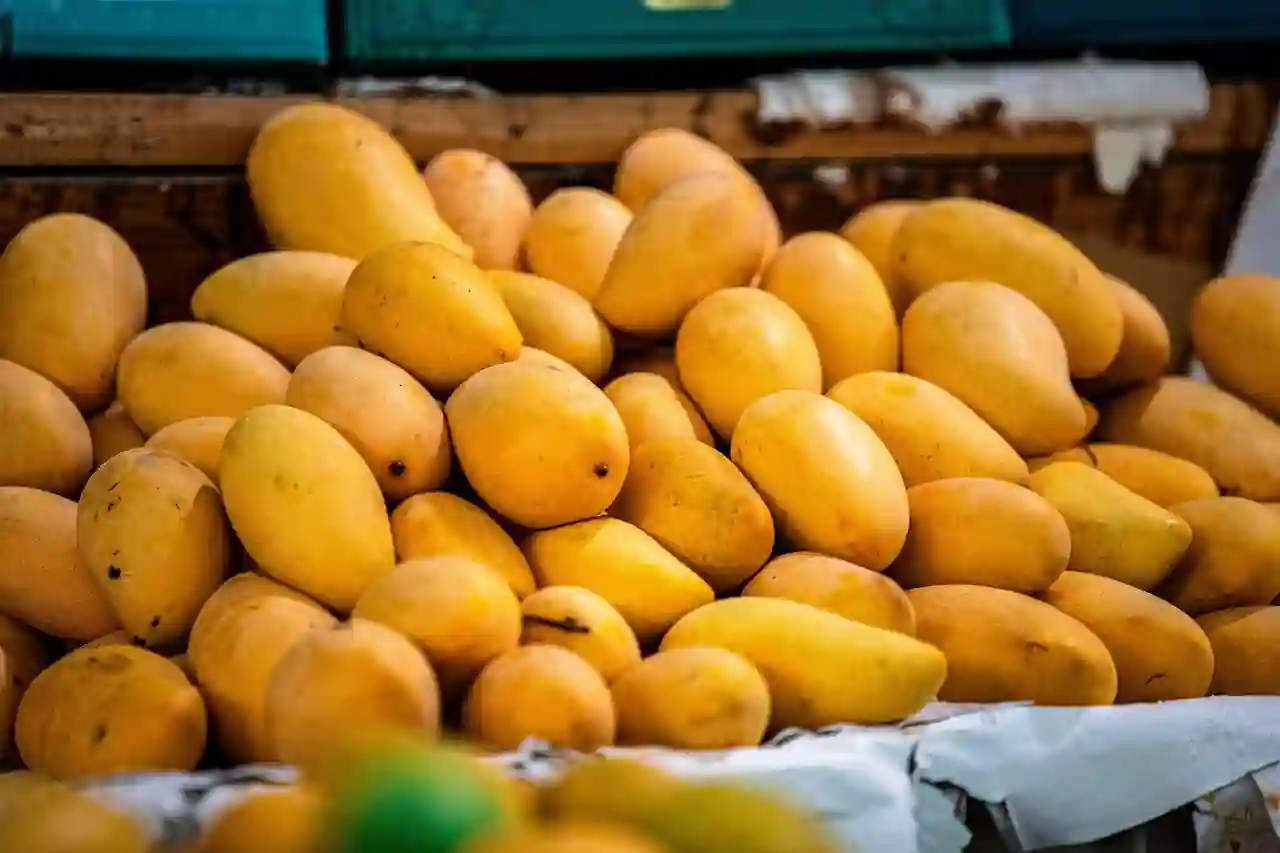
엑셀 사라진 메뉴바 – 리본메뉴 복구 방법
추가 팁: 리본 메뉴 고정하기
고정 옵션 이용하기
리본 메뉴가 자주 사라지는 불편함을 겪고 있다면, 이를 방지하기 위해 고정 옵션을 사용하는 것도 좋은 방법입니다. 엑셀 상단 오른쪽 코너에 위치한 작은 화살표 아이콘을 클릭하면 리본 메뉴를 항상 표시하도록 설정할 수 있습니다. 이렇게 해두면 이후에도 실수로 숨겨지는 일이 줄어들 것입니다.
작업 환경 최적화하기
엑셀 사용 시 작업 환경을 최적화하면 불필요한 혼란을 줄일 수 있습니다. 화면 크기에 맞게 창 크기를 조절하거나 분할 화면 기능을 활용하여 여러 문서를 동시에 열어두는 것도 좋은 방법입니다. 이를 통해 한눈에 필요한 정보를 파악하고 작업 효율성을 높일 수 있으니 참고하시기 바랍니다.
정기적인 업데이트 유지하기
마지막으로, 엑셀 소프트웨어의 정기적인 업데이트는 매우 중요합니다. 최신 버전을 유지함으로써 보안 취약점을 방지하고 새로운 기능들을 적시에 활용할 수 있기 때문입니다. 자동 업데이트 기능을 활성화해 놓으면 매번 손쉽게 최신 상태로 유지할 수 있으니 꼭 설정해 두세요!
마무리할 때
엑셀의 리본 메뉴가 사라지는 문제는 다양한 원인에 의해 발생할 수 있지만, 대부분 간단한 방법으로 복구할 수 있습니다. 사용자 설정 오류, 소프트웨어 업데이트 문제, 또는 외부 프로그램과의 호환성 문제가 주된 원인입니다. 위에서 제시한 복구 방법을 통해 손쉽게 문제를 해결하고, 추가 팁을 활용하여 리본 메뉴가 자주 사라지지 않도록 환경을 최적화하는 것이 중요합니다. 정기적인 업데이트 유지 또한 필수적입니다.
유용할 추가 정보들
1. 엑셀 단축키를 익혀두면 작업 효율성을 높일 수 있습니다.
2. 엑셀 파일을 클라우드에 저장하면 언제 어디서나 접근이 가능합니다.
3. 매크로 기능을 활용하면 반복 작업을 자동화할 수 있습니다.
4. 엑셀의 다양한 템플릿을 사용하여 시간을 절약하세요.
5. 데이터 시각화 도구를 활용해 정보를 더 효과적으로 전달하세요.
정리된 핵심 내용
엑셀의 리본 메뉴가 사라지는 이유는 사용자 설정 오류, 소프트웨어 업데이트 문제, 애드인 충돌 등이 있다. 이를 복구하기 위해 단축키 사용, 엑셀 옵션 변경, 프로그램 재설치 등의 방법이 있다. 또한 리본 메뉴 고정 옵션 사용과 작업 환경 최적화로 불편함을 줄일 수 있으며, 정기적인 업데이트가 중요하다.
